Ești pregătit să conectezi prima ta pagină web sau aplicație cu Google Analytics 4 (GA4)? Adăugarea unui flux de date poate avea un impact pozitiv asupra urmăririi tale și îți poate oferi informații valoroase despre comportamentul utilizatorilor. În acest ghid vei învăța cum să configurezi și să conectezi pas cu pas un flux de date.
Concluzii importante
- Fluxul de date este cheia datelor tale de analitică. Îți permite să analizezi atât datele web, cât și cele din aplicații.
- Analiza optimizată în GA4 oferă funcționalități avansate de urmărire fără a folosi Google Tag Manager.
- Poți crea mai multe fluxuri de date sub o singură proprietate.
Ghid pas cu pas pentru conectarea unui flux de date
Mai întâi trebuie să te asiguri că ai creat un cont Google Analytics. Dacă deja ești autentificat în contul tău și ești în vederea proprietății, este timpul să configurezi un nou flux de date.
Etapa 1: Deschide fluxurile de date
Începe deschizând proprietatea sub care dorești să adaugi fluxul de date. Dă clic pe zona "Fluxuri de date".
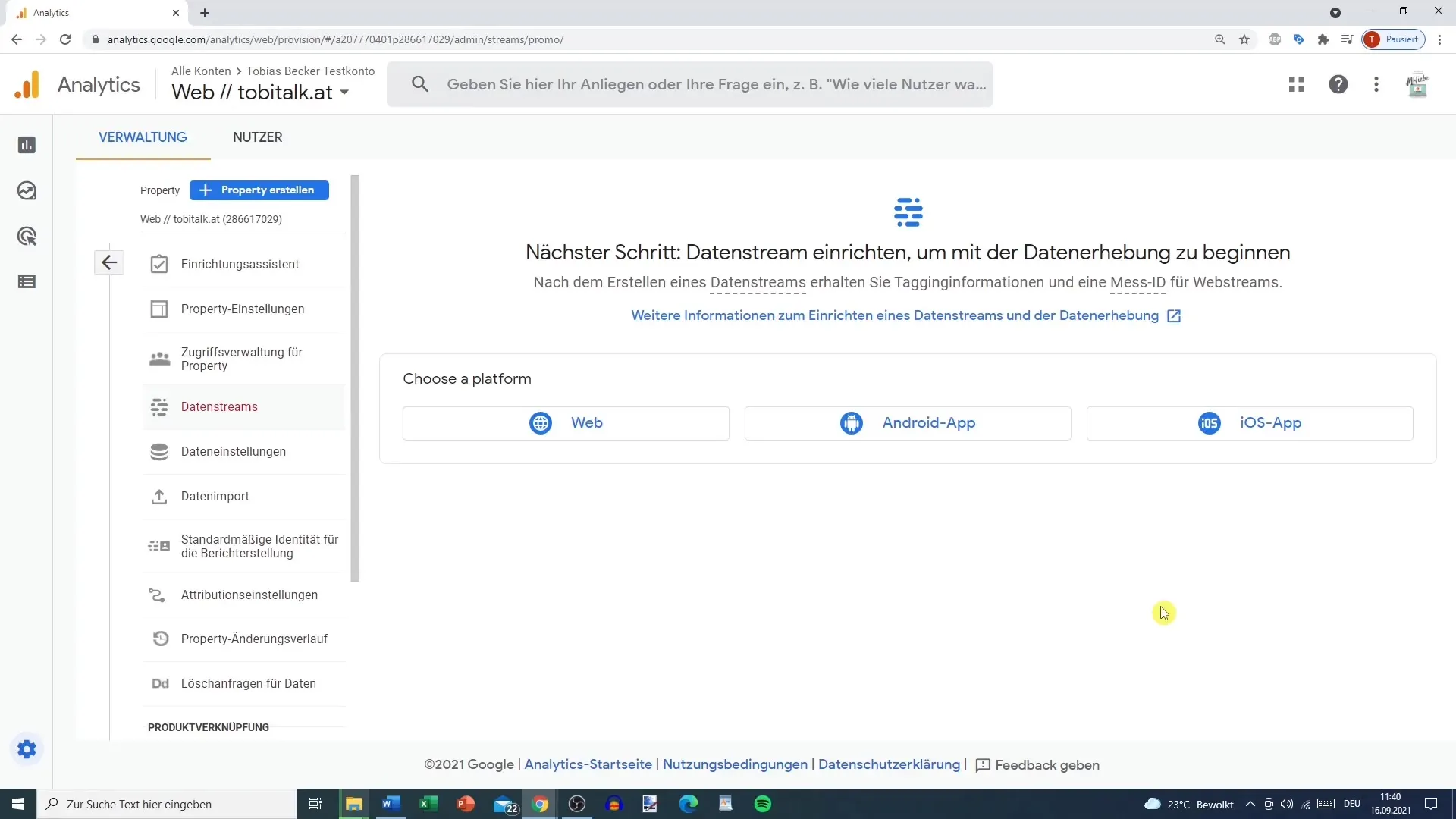
Etapa 2: Adăugare flux de date nou
După ce ai dat clic pe "Fluxuri de date", vei vedea opțiunea de a configura un flux de date nou. Dă clic aici pe "Creează flux".
Etapa 3: Selectează tipul de flux de date
Aici selectezi tipul de flux pe care dorești să-l creezi. Poți conecta un site web, o aplicație iOS sau o aplicație Android. În cazul nostru, vei alege site-ul web.
Etapa 4: Introdu URL-ul site-ului web
Introdu URL-ul site-ului tău. Ai grijă să selectezi protocolul corect (HTTP sau HTTPS), în funcție de ceea ce folosește site-ul tău.
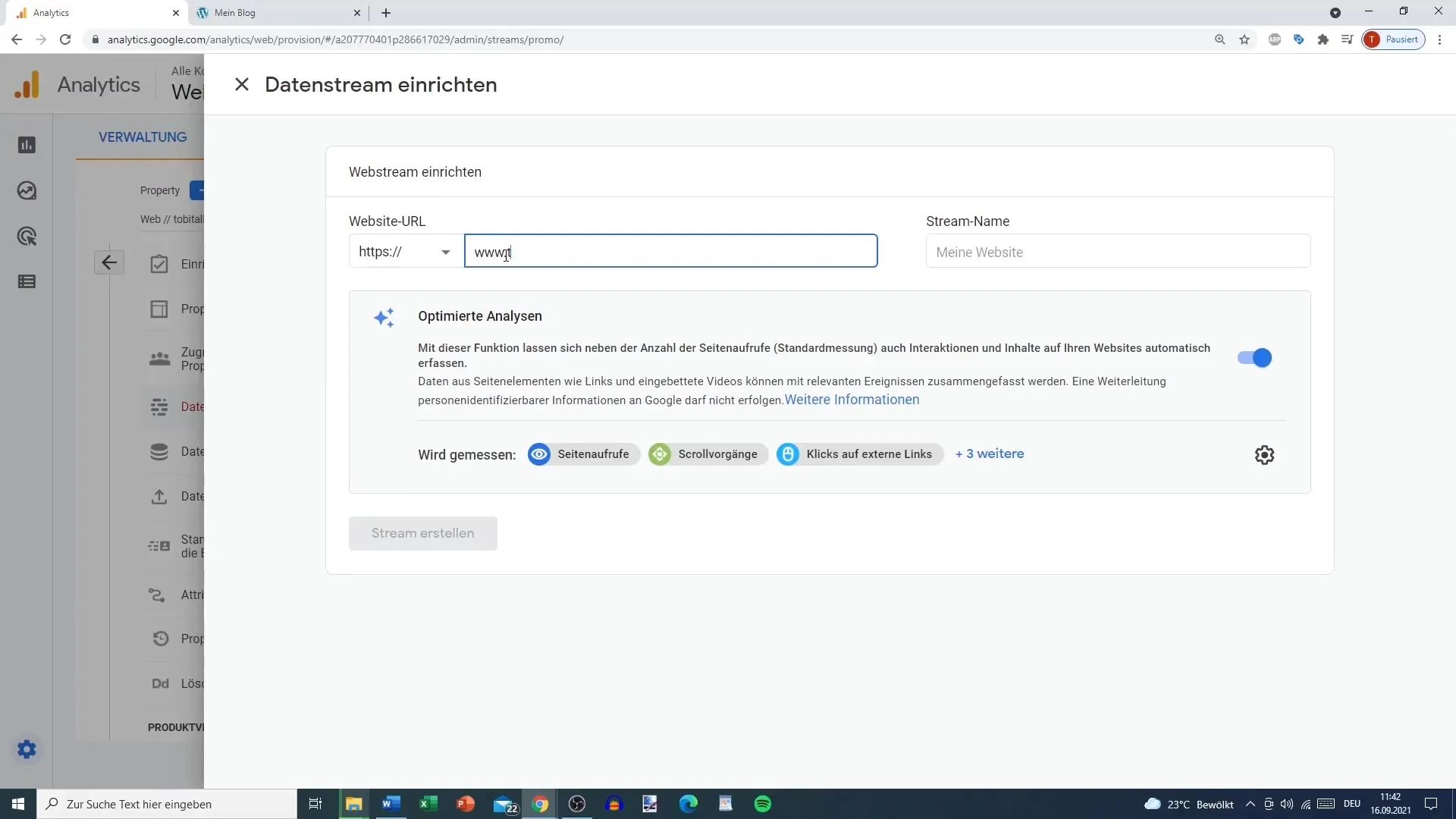
Etapa 5: Atribuie un nume fluxului
Dă un nume fluxului. Poate fi de exemplu "Site de Test". Astfel vei putea recunoaște ușor fluxul ulterior.
Etapa 6: Activează analiza optimizată
Acum vei vedea opțiunea de a activa analiza optimizată. Această funcție permite urmărirea automată a diferitelor interacțiuni de pe site-ul tău, fără a fi nevoie de folosirea de instrumente de etichetare suplimentare.
Etapa 7: Verifică detaliile fluxului
Verifică detaliile fluxului, inclusiv URL-ul, numele și ID-ul de măsurare. Acest ID de măsurare este important, deoarece poate fi folosit ulterior pentru conectare cu instrumente precum Google Tag Manager.
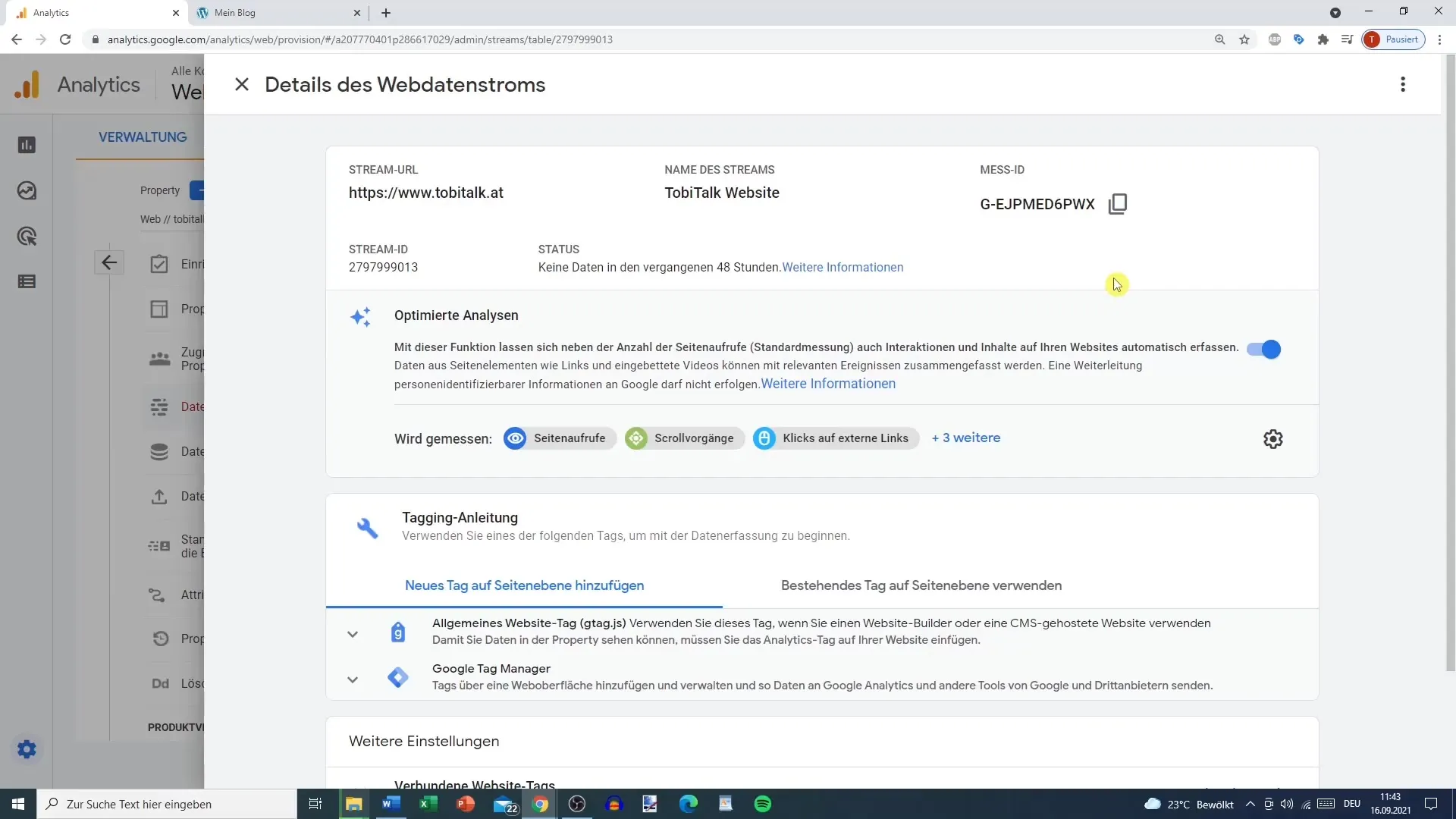
Etapa 8: Creează fluxul
Dă acum clic pe "Creează flux" pentru a-l finaliza.
Etapa 9: Adăugare fluxuri de date suplimentare
Poți adăuga oricând fluxuri de date suplimentare pentru alte site-uri web sau aplicații. Dă pur și simplu din nou clic pe "Fluxuri de date" și selectează opțiunea de a adăuga un flux nou.
Etapa 10: Recapitulare a fluxurilor
Dacă ai creat mai multe fluxuri de date, le poți vedea oricând. Fiecare flux de date este asociat cu o proprietate specifică, fapt ce simplifică gestionarea datelor tale.
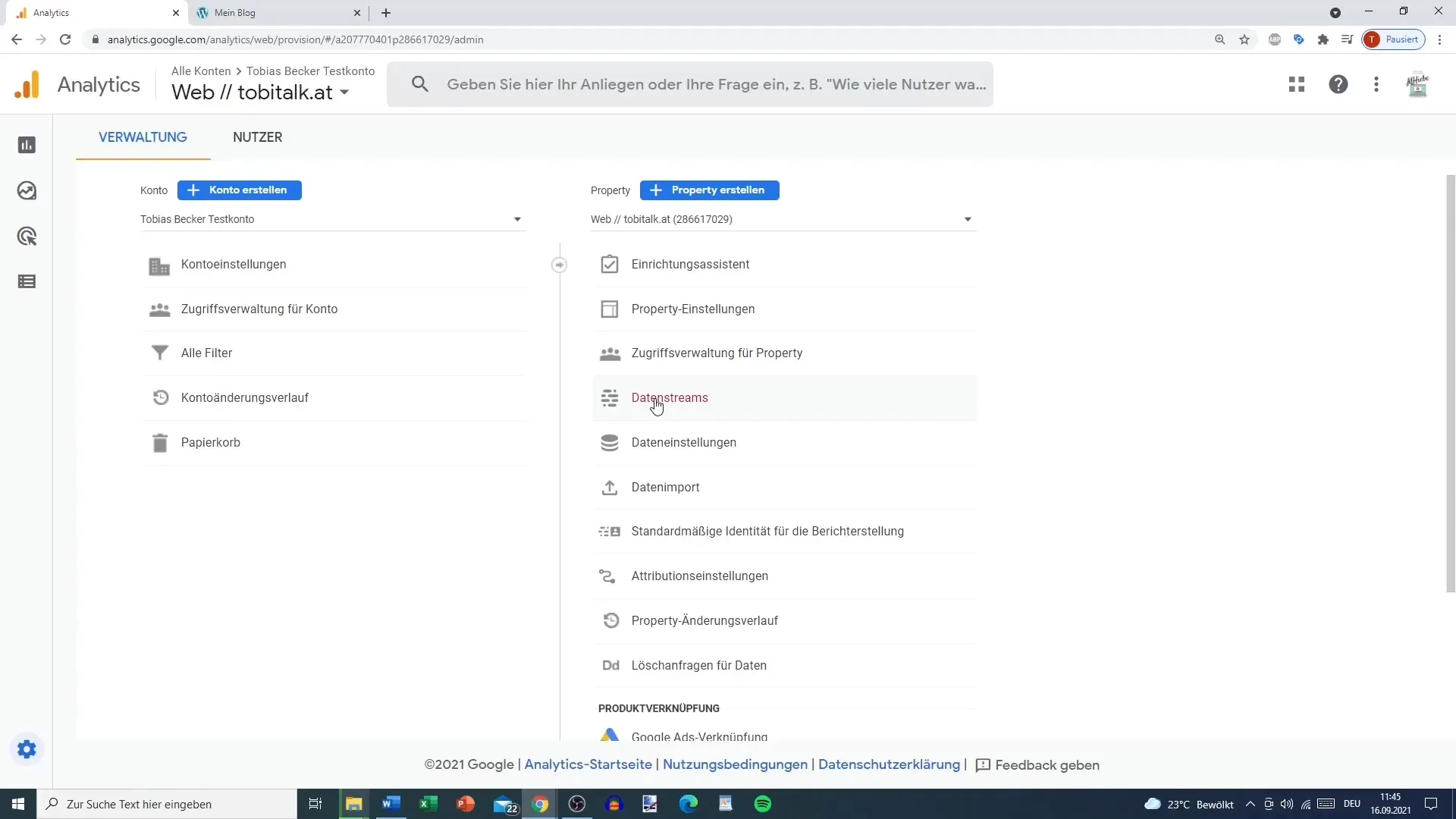
Sumar
În acest ghid ai învățat cum să creezi un prim flux de date în Google Analytics 4. După configurare, poți urmări diverse interacțiuni de pe portalul tău și obține date valoroase pentru analizele tale.
Întrebări frecvente
Câte fluxuri de date pot crea în Google Analytics 4?Poți crea mai multe fluxuri de date pentru aceeași proprietate, atât pentru date web, cât și de aplicații.
Care este diferența dintre Google Analytics 4 și Universal Analytics?GA4 oferă funcționalități îmbunătățite de urmărire și permite analiza simultană a datelor web și de aplicații, în timp ce Universal Analytics se concentra în principal pe traficul site-urilor web.
Trebuie să folosesc Google Tag Manager pentru a colecta date?Nu, analiza optimizată din GA4 permite urmărirea fără a folosi Google Tag Manager, dar poți să-l folosești dacă ai nevoie de funcționalități de urmărire extinse.
Pot dezactiva analiza optimizată?Da, poți dezactiva funcția, dar este recomandat să o activezi pentru a obține mai multe informații despre comportamentul utilizatorilor.


